Instalarea Joomla 1.5 în detaliu și imagini, soluția de posibile probleme
Bună ziua, dragă blog cititori KtoNaNovenkogo.ru. Probabil că acest post ar trebui să meargă la începutul acestei coloane, dar sa întâmplat ca am ajuns să-l doar acum. Ei bine, e mai bine mai târziu decât niciodată. Deci, astăzi vom începe să instalați Joomla. Pentru a începe cu, puteți face cunoștință cu principiile și caracteristicile activității CMS. precum și modul de a crea un drum liber pe site-ul ei.

Ei bine, în scopul de a obține o idee de proiecte web care pot fi puse în aplicare pe baza acestui motor gratuit, poti sa te uiti proiecte on-line. care au devenit populare și au indicatori foarte mari de promovare. Astăzi vom vorbi despre instalarea Joomla 1.5, iar dacă sunteți mai interesat în instalarea Joomla 2.5 și 3.x. apoi du-te la articol la link-ul.
De unde pot descărca Joomla gratuit și în limba rusă
Mai întâi trebuie să descărcați versiunea curentă a acestui motor. Am menționat deja într-unul din posturile mele anterioare că versiunea 1.0.h. Acesta este sprijinit nu mai este oficial. Prin urmare, ne vom concentra pe o versiune modernă 1.5.h. mai mult În momentul de față, cea mai recentă versiune are numărul 1.5.23. Asta e, și vom stabili.
Cu toate acestea, acum puteți descărca versiunea 3.x. care a apărut recent. Acesta este un brand nou Joomla, care este foarte diferit de versiunea 1.5. Plus 3.x destul de mult, dar există și contra - buggy (la fel ca cele mai multe dintre noi produse), precum și pentru versiunea 3.x, în acest moment, nu poți descărca prea multe extensii (module, plugin-uri și componente.
Prin urmare, mi se pare că acum ar fi de preferat să descărcați și să instalați bun poltarashku vechi, care a fost deja testat de timp și puteți obține o mulțime de diferite extensii și șabloane pentru ea. În timp ce alegerea, desigur, va avea nevoie de tine. Rețineți că doar ca să faceți upgrade de la 1.5 la versiunea 3.x nu primiți, deși există o varietate de fente urechi despre transferul. În general, puteți citi detalii despre actualizare Joomla detaliu.
Descărcați versiunea 1.5.26 Rusă puteți, de exemplu, Joomlaportal.ru. Doar poate descărca 1.5.26, dar transferul de la casa Joomla românească. Sincer, nu știu ce versiune este cel mai bun în ceea ce privește calitatea traducerii, astfel încât a dat link-uri pentru a descărca ambele versiuni.
Descarcă Dzhumle în limba engleză poți de la dezvoltatorii de resurse oficiale. unde puteți găsi, de asemenea, cea mai recentă actualizare pentru versiunea dvs. a motorului, pe măsură ce devin disponibile. Ei bine, până când gramada de unde se poate descărca și Joomla 3.x, dacă doriți să-l utilizați în sus.
Descărcați o copie a 1.5.26 va trebui să despacheta, și apoi conectați prin FTP la serverul de găzduire și copiați în directorul rădăcină a conținutului arhivei. obiecte vor fi, destul de mult (mai mult de 4000), astfel încât procesul de copiere poate dura ceva timp. Există o alternativă la umplerea fișierelor de distribuție Server 1.5.26, care permite mai multe pentru a accelera procesul de boot.
Cum să despachetați fișierul ZIP pe server
În acest caz, serverul este el însuși injectat cu arhiva de distribuție Joomla_.zip. ceea ce se întâmplă de obicei este mult mai rapid decât descărcarea de fișiere 4000. Precum și arhiva server este pompată prin intermediul cărora va fi posibil la serverul la distanță, extrage conținutul din arhiva distribuției.
După cum se știe, procesul de injectare este mult mai rapid. Dacă completați într-un singur fișier (deși mare) decât l-am găsit singur. Când este injectat într-o grămadă de obiecte, există o cerere multiplă FTP-client la server după fiecare injectare, care durează o anumită perioadă de timp.
Ca script-ul pentru a despacheta fișierul zip cu motorul, puteți utiliza PHP Unzipper. care va trebui să pre-ia de la link-ul. Să luăm în considerare pașii pentru instalarea și lucrul cu script-ul:
O astfel de metodă de despachetare arhive zip pe server este potrivit pentru orice alte fișiere cu un număr mare de fișiere care au nevoie pentru a încărca rapid la server. În cazul în care obiectele din arhivă nu va fi suficient, această metodă nu aduce economii semnificative de timp.
Dacă această metodă pentru orice motiv, nu ajuta, atunci puteți folosi următorul cod:
În indiferent de metoda care este injecție de distribuție Joomla utilizați, în directorul rădăcină de pe serverul gazdă, structura dosarul și fișierele ar arata astfel:
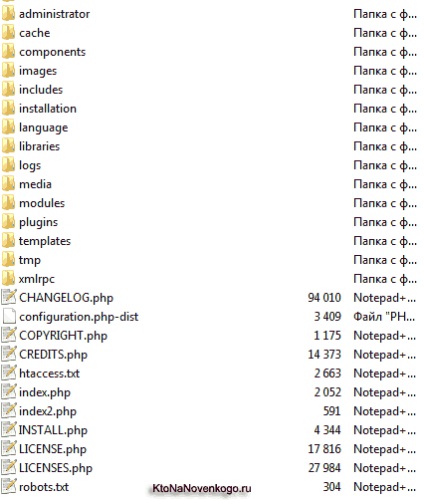
Setare Wizard pași Joomla 1.5
Acum, după ce ați descărcat de distribuție Joomla și încărcați-l într-un fel sau altul pe serverul lor de găzduire sau într-un dosar server local Denver. Procedăm, de fapt, la instalarea procesului poltorashki.
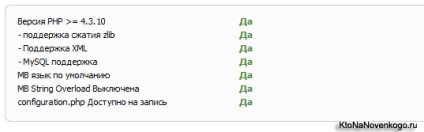
În etapa următoare ne propunem să facem cunoștință cu licența care guvernează motorul acestui liber. Faceți clic pe "Next". Acum trebuie să specificați parametrii de conexiune la baza de date.
În „tipul bazei de date“ lăsați MySql, în „Host Name“, în cele mai multe cazuri, trebuie să se precizeze „localhost“, dar există și alte opțiuni, astfel încât aceste informații ar trebui să verificați cu furnizorul dvs. de găzduire.
Se întâmplă că baza de date a fost deja stabilită de către furnizorul de găzduire, și apoi toate informațiile necesare pentru conectarea la baza de date, furnizorul vă va da. În cazul în care baza de date nu a fost creat de date, trebuie mai întâi să-l creeze, folosind instrumentele oferite de proprietarul de găzduire. O să-ți spun pe scurt cum se face acest lucru folosind bara de instrumente cPanel.
Cum de a crea o nouă bază de date și utilizator în cPanel
Tu du-te în panoul de control al dvs. de găzduire. De obicei este, așa-numita, cPanel. Du-te la zona de lucru cu baze de date:
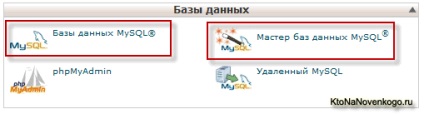
Tu alegi elementul „Baze de date MySql“, în introduce numele „nou“ dorit și apăsați pe butonul „Create“.
În continuare, în „Add User“, introduceți numele de utilizator dorit, veni cu o parolă (puteți genera o parolă puternică folosind butonul «Generare parolă», situată lângă câmpul pentru a seta parola), și apasă butonul „Create User“.
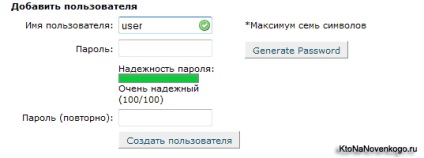
Apoi, fără a eșua, în „Adăugați un utilizator la baza de date“, selectați utilizatorul nou creat și baza, apăsând pe butonul „Add“.
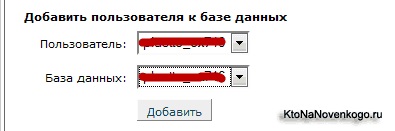
În fereastra care se deschide, a pus toate casetele de selectare și apasă pe butonul „Efectuați modificări“.
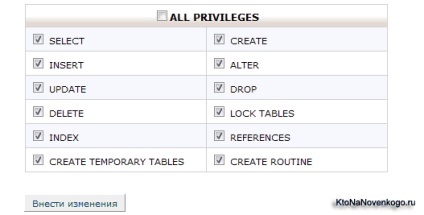
Astfel, setați privilegii pentru utilizator nou create (cu toate casetele de selectare instalate utilizatorul va primi cel mai mare privilegiu). Dacă acest lucru nu se face, apoi de lucru cu Joomla nu este posibilă.
Acum ne întoarcem la Setup Wizard și introduceți numele bazei de date nou create, numele de utilizator și parola în câmpurile corespunzătoare.
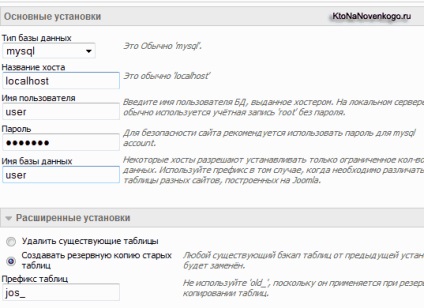
În setările avansate Joomla să selectați prefixul de masă, este necesar să se separe tabelele bazei de date între diferite instalații. De exemplu, poate fi instalat în orice director de pe motor, forum SMF, și, astfel, să opteze pentru tabelele de baze de date un prefix diferit (acest lucru poate fi găsit în această serie - Forumul pentru Joomla).
Este foarte convenabil în cazul în care condițiile de găzduire nu vă permit să creați mai multe baze de date. Dacă utilizați mai multe instalații pe o singură bază de date - asigurați-vă că nu merită eliminarea opțiunea de tabele existente. Faceți clic pe butonul „Next“.
În fereastra următoare, ne propunem pentru a configura accesul FTP la site-ul. Eu prefer să folosesc în acest scop un program terț, cum ar fi FileZilla. Prin urmare, dacă este necesar, apoi ajustați, și eu sunt, de obicei, în această etapă, pur și simplu faceți clic pe „Next“.
Și, în sfârșit, în ultima pagină de instalare Joomla a dialogului, vi se va cere să introduceți în numele câmpului corespunzător din viața ta viitoare, de contact de e-mai, și setați o parolă pentru acces la departamentul administrativ al vieții tale.
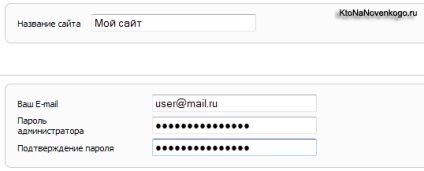
Pe aceeași pagină, puteți instala datele demo pentru o ilustrare a posibilelor opțiuni pentru organizarea informațiilor de pe site-ul web. Adevărat, aceste date demo, atunci trebuie să fie eliminate. Faceți clic pe "Next".
Acest lucru se va deschide pagina principala a site-ului, până în prezent, însă, nu va arata foarte frumos, dar după conectarea șablonul dorit (temă) și de umplere a resurselor materiale va arata mult mai bine.
Ca vin în admin (adminpanel)
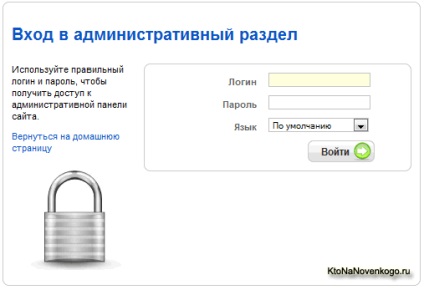
Așa cum am menționat mai sus, am cerut numai parola de conectare și implicit la admin. De exemplu, m-am gândit la început nu era evident, așa că mă voi concentra în această notă. De altfel, imediat după intrarea în zona admin Vă recomandăm să schimbați numele de utilizator implicit (admin) pe altceva.
Pentru a face acest lucru, trebuie să selectați din partea de sus meniul admin „Site-ul“ - „Utilizatori“, apoi faceți clic pe utilizator „Administrator“ și introduceți ceea ce vezi în formă în câmpul „Conectare“. Acest lucru ar trebui să fie făcut din motive de siguranță. Atacatorul dificil de a găsi numele de utilizator și parola împreună decât doar o singură parolă.
În următorul post Filed Tutoriale Joomla, am de gând să vorbesc despre setările care trebuie efectuate imediat după ce este instalat pe serverul de hosting.
În prezent, este urgent este o altă versiune de Joomla, dar nu contează, pentru că vă sugerez să urmăriți cele 15 ore Pornire rapidă pe Joomla 3. Ei vor juca unul câte unul în mod automat, iar dacă doriți puteți trece la următoarea lecție prin apăsarea butonului de pe panoul de jucător sau selectați o lecție din meniul drop-down din colțul din stânga sus al ferestrei jucător:

Da, nu uitați să voteze pentru animalele de companie:
Încorporați vot pe site-ul tau:
Mult noroc! Ne vedem în curând pe paginile de blog KtoNaNovenkogo.ru
Are șablonul are capacitatea de a personaliza de la admin Joomla
și ce înseamnă (disponibil sau nu este disponibil pentru înregistrare?).
sau edita NTML.
de admin Joomla și editare. dar poate ca cea a unui alt poate. module prompte, și chiar și fișiere sursă (care sunt în loc cu un șablon ---- arhivați-le în cazul în care pentru a arunca, șablon de încărcare.
poke nasul. atât de ofensiv-a doua zi de agonie. foarte bine au nevoie de un șablon. da 5 template-uri au încercat - toate aceste prostii.
Larissa. în unele template-uri profesionale Joomla de la admin poate schimba culoarea de fundal, culoarea de pălării, latime, si multe altele. Ai exact ce nu-ți place?
Sursa Fișierele nu au nevoie pentru a descărca. Această sursă grafică.
da, da. toate se dovedește --- a fost făcută de proiect (până la tehdomene), există un șablon Joomla încărcat ca un ceas, unu la unu, toate-totul a fost înlocuit. și nu merg tut- modele și asta este.
aceasta. fundal alb și text meniu. și în cazul în care imaginea de fundal. Nu pot face acest lucru.
După ce a aflat curs
Sunt încercarea de a face primul proiect.
Vă rugăm să ajute în rezolvarea următoarelor probleme:
Pot descărca și instala șablonul și a încercat să schimbe una dintre fișierele din directorul de imagine, doar pentru a vă asigura că opțiunile de editare. Ca urmare, el apare într-o formă modificată și în browser-ul de pe lokalke (denver) modificări nu apar.
Reguli în Photoshop, salvate pentru web, totul ca dreapta. După rătăcind în jurul valorii de forumuri cum ar fi aflat că este necesar, în fișiere de proprietăți și directoare (lista de modul în care se instalează 777), debifa (sau mai degrabă nu a verificat, ci pur și simplu reglarea intensității luminoase) „pentru a citi“. Procedând astfel, apăs „aplică“ nici o obiecție de la PC-ul nu este scris, dar apoi, din nou, uita-te la proprietățile, și apoi din nou câmpul întunecat. Care este motivul? Joomla în sine de lucru, alte modele de muncă.
Va multumesc tuturor anticipat.
Alexander. în timp ce încerca să goliți memoria cache a browserului. Cum sa faci o presupunere ghici. Sau mai întâi, încercați doar CTRL + R. Cred că în acest caz.
Multumesc pentru articol, Dmitry!
O întrebare - cum să programeze în PHP sub Joomla. Am un proiect pe care aș dori să rescrie, dar sub Joomla.
Din câte știu, trebuie să instalați modulul corespunzător. care cel mai mare succes? EXEMPLUL de referință la exemplele sau dacă este posibil.
Larissa: spune:
Inteles? Am o astfel de problemă a fost. În Ja_quartz extensiile de șablon pentru succesiunea de imagini * fișiere .jpg. Și pozele mele nu erau * .jpg, și * .JPG. Am schimbat manual.
Iar unele dintre imaginile au fost în șablon în format .png (site-ul de fundal superior - header-bg.png) .Pentru înlocui astfel la poze, am deschis Photoshop * .jpg și salvate ca * .png. și zamenyala.Togda arătat.
Am dohozhu până la acest punct și serverul returnează o eroare
Eroare internă de server
Serverul a întâmpinat o eroare internă sau misconfiguration și nu a putut finaliza solicitarea.
În plus, o eroare de 404 Not Found a fost întâlnită în timp ce încerca să utilizeze un ErrorDocument pentru a gestiona cererea.
Cu Denwer'a ciobit hosting. A existat o mulțime de probleme cu multe din dreapta, iar acum problema naturii luminii, bine. relativă.
Mai întâi: Atunci când introduceți un nume de utilizator și o parolă în zona de administrare și intrarea în site-ul, scrie: „Serverul nu poate găsi,“ ar trebui să înceapă reconectare (nu upgrade), toate elegant, am admin, sunt pe site-ul.
În al doilea rând, a existat o inscripție pe toate paginile site-ului: „Copy Failure“
Despre prima problemă chiar nu există gânduri, că este vorba despre a doua am putea presupune că am fost „rău“, încărcat pe site-ul gazdă, cu erori. Perezalil, dar vreau să rezolve problema №1. Există gânduri pe asta?
Prompt și puteți introduce alte motoare, cum ar fi bord joker și altele asemenea, la principalele s-ar putea trece, și va arăta ca o structură de foldere de pe server?